Ajapõhiste üksuste vaatamine ja loomine turunduskalendriga
Turunduskalendril on kalendrivaade, kus saate näha ja luua ajapõhiseid üksusi, nagu teekonnad, sündmused, seansid ja kohtumised. See sarnaneb nii välimuselt kui ka kasutuselt Microsoft Outlookiga.
Kalender on saadaval juhtelemendina, mida administraatorid ja kohandajad saavad lisada süsteemi igale vormile või olemile ning nende jaoks optimeerida.
Turunduskalendrite tüübid ja asukohad
Turunduskalendreid on kahte peamist tüüpi.
- Olemitaseme kalendrid: olemitaseme kalendrid kuvatakse siis, kui avate olemi esmakordselt põhinavigaatorist, nagu sündmused, klienditeekonnad või peamine turunduskalender. Need kuvatakse loendivaate asemel ning kui loendivaade on kuvatud, saate kalendri- ja loendivaate vahel valida. Siin näete asjakohaseid kirjeid kalendris kuvatuna nende kavandatud kuupäevade kohaselt ning siin saate avada mis tahes nimetatud kirjet. Seda tüüpi kalendris saab kuvada eri olemeid ja sellel on kuvatud kirjete filtreerimiseks süsteemivaate valija.
- Vormitaseme kalendrid: vormitaseme kalendrid kuvatakse kindla kirje (nt kindla sündmuse) vaatamise ajal. Need on integreeritud vormivaatesse. Need võivad ilmuda vormil eraldi vahekaardil või vahekaardi osal, kusjuures on saadaval sätete teisedki osad. Seda tüüpi kalendris saab kuvada ja luua vaid üht tüüpi olemi kirjeid ning sellel ei ole süsteemivaate valijat. Neid konfigureeritakse sageli kuvama teavet, mis on seotud konkreetse kirjega, kus nad ilmuvad.
Kui siin kirjeldatud erinevused välja jätta, näevad mõlemat tüüpi kalendrid välja samasugused ja töötavad sarnaselt.
Ruumibroneeringu kalender
Ruumibroneeringu kalender on vormitasandi kalender sündmusekirjete jaoks. Selle kasutamiseks avage Events Event Event Event>, avage sündmuse kirje ja seejärel minge selle>vahekaardile Ruumireserveeringud. Kalender kuvab kõik praegu kuvatavale sündmusele ja selle seanssidele määratud ruumireserveeringud. Reserveerimata ruume ei kuvata, samuti puuduvad ilma määratud ruumideta sündmused ja seansid. Kalender on kirjutuskaitstud, seega ei saa te siin seansse ega broneeringuid luua.
Kõneleja kaasamise kalender
Kõneleja kaasamise kalender on vormitasandi kalender kõnelejakirjete jaoks. Selle kasutamiseks minge jaotisse Sündmused Osalejad Esinejad , avage kõlarikirje ja seejärel minge selle>vahekaardile Kõnelejate kaasamised>. Kalender kuvab kõik rääkimise kaasamised, mis on seotud praegu kuvatava kõnelejaga.
Kohandatud kalendrid
Süsteemi kohandajad saavad lisada kohandatud kalendreid pea igale olemile või vormile ning süsteem võib hõlmata rohkem kalendreid peale nende, mis eelmistes jaotistes kirjeldatud. Kui olete administraator või süsteemikohandaja, vaadake kohandatud kalendrite lisamise, kohandamise ja eemaldamise kohta üksikasju teemast Turunduskalendrite loomine ja kohandamine.
Kalendri kasutamine
Kalendri vaatamine ja sirvimine
Järgmisel pildil on toodud esile turunduskalendri peamised kuvamis- ja liikumisfunktsioonid. See näitab olemi tasemel kalendrit, mis kuvab mitut tüüpi olemeid. Vormi tasandi kalendrid on peaaegu samasugused; erinevused on välja toodud pildi legendis.
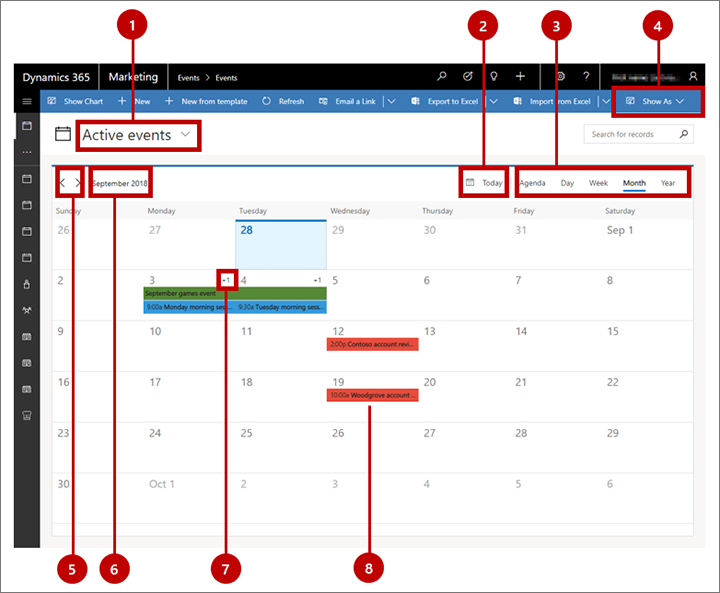
Legend:
süsteemivaade valija: valige selle ripploendi abil süsteemivaade, mis loob eelkonfigureeritud filtri, mis juhib, milliseid kirjeid näete kalendris (või loendis). Siin kuvatakse praeguse vaate nimi. See valik on saadaval ainult olemi tasandi kalendritel; vormi tasandi kalendrite süsteemivaade on eelkonfigureeritud ja kinnitatud.
Nupp Täna: valige see nupp, et liikuda praegusele kuupäevale, säilitades samal ajal praeguse kalendrivaate ja süsteemivaade. Mitmepäevavaadetes on käesolev päev esile tõstetud. (Kui käesolev päev on juba kuvatud ja valitud, pole muutusi näha.)
Kuvavalija: valige siin nupp, et kuvada üks päev, terve nädal või terve aasta. Saate valida ka päevakavavaade, mis sisaldab kalendri üksuste kompaktset loendit.
Kuva kujul: valige see nupp, et avada ripploend, kus saate vaheldumisi aktiveerida kalendriesitluse või standardloendi esitluse. See valik on saadaval ainult olemi tasandi kalendritel; vormi tasandi kalendrite puhul kuvatakse alati kalendrit.
Juurdekasvunupud: valige siin vasak või parem nupp, et suurendada kuvatavat kuupäevavahemikku ühe ühiku võrra (päev, nädal või aasta, nagu on valitud vaatevalijas).
Kuvatud kuupäevavahemik: nimetab praeguse kuvatava kuupäevavahemiku. Valige see väärtus kalendri juhtelementide avamiseks, mis võimaldavad hüpata kiiresti teise kuupäeva, nädala või aasta juurde.
Ülekäivituskuva (ainult kuuvaade): päevade puhul, kus on plaanitud rohkem kaupu, kui praeguses vaates kuvatakse, näitab see väärtus, kui palju nähtamatuid kaupu on plaanitud (nt +1 ). Kõigi üksuste kuvamiseks, mis on ajastatud päevadele, mille kuva on ületatud, topeltklõpsake kuupäeva numbri ja +n-kuva vahelist valget ruumi või valige klaviatuuri nooleklahvide abil päev ja seejärel vajutage sisestusklahvi (Enter). Valige hüpikaknas mis tahes üksus, et vaadata selle üksikasju või redigeerida, või valige Uus üksus , et lisada sellele kuupäevale uus kalendriüksus.
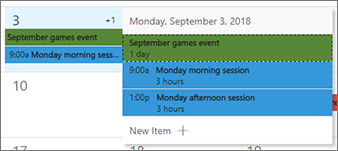
Plaanitud kaup: plaanitud kaubad kuvatakse sildistatud värviliste ribadena, kus värv näitab, mis tüüpi üksus see on. Vaikimisi on sündmused rohelised, seansid sinised ja kohtumised punased. Valige mis tahes ajastatud üksus, et vaadata selle kirjutuskaitstud kokkuvõtet hüpikaknas, mis sisaldab ka nuppu Redigeeri , mis võimaldab teil redigeerimiseks avada kogu kirje. Mõned üksusetüübid liiguvad otse redigeerimislehele (oleneb sellest, kuidas on kalender seadistatud).
Üksuste loomine kuuvaates
Uue kalendriüksuse loomiseks kuuvaates tehke järgmist.
Valige hiire või kursorinoole abil kalendrist päev.
Klõpsake uuesti valitud kuupäeval või kuupäevavahemikul või vajutage sisestusklahvi Enter. Hüpikaken kuvab kõik kirjed, mis on valitud päeva jaoks plaanitud (kui neid on), ja hõlmab standardvaates ruumipiirangute tõttu peidetud üksusi.
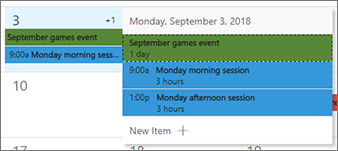
Valige hüpikaknast Uus üksus ja seejärel valige, millist tüüpi üksust (nt sündmust, seanssi või kohtumist) soovite luua. Üksuste tüübid võivad erineda sõltuvalt kalendri konfiguratsioonist.
Akna küljel avaneb kiirloomisvorm. Selle abil saate määrata uue üksuse tähtsamaid sätteid. (Üksikasjalikumate sätete tegemiseks peate hiljem avama kirje kõigi redigeerimise täieliku vormi.)
Uue üksuse salvestamiseks valige kiirloomisvormi allservas käsk Salvesta .
Üksuste loomine päeva- või nädalavaates
Uue kalendriüksuse loomiseks päeva- või nädalavaates tehke järgmist.
Valige kuupäeva ja kellaja vahemik. Kui kasutate hiirt, klõpsake ja lohistage vahemiku valimiseks. Klaviatuuri kasutamisel valige esmalt alguskellaaeg ja vajutage sisestusklahvi Enter, siis kasutage lõppaja valimiseks nooleklahve ja klahvikombinatsiooni Shift + Enter.
Klõpsake uuesti valitud kuupäevavahemikul või vajutage sisestusklahvi Enter. Avaneb hüpikmenüü; kasutage seda loodava kirje tüübi valimiseks.
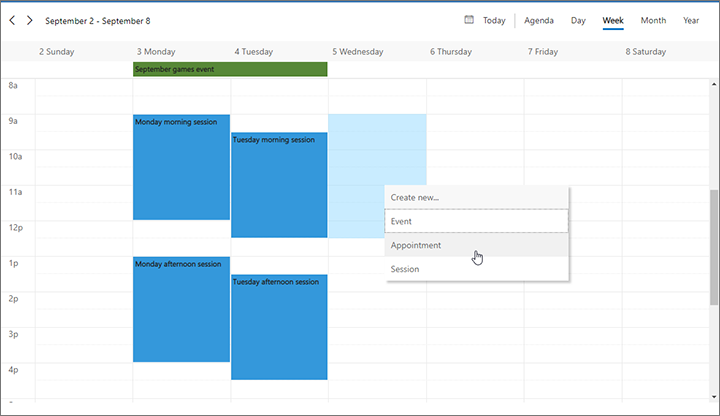
Akna küljel avaneb kiirloomisvorm. Selle abil saate määrata uue üksuse tähtsamaid sätteid. (Üksikasjalikumate sätete tegemiseks peate hiljem avama kirje kõigi redigeerimise täieliku vormi.)
Uue üksuse salvestamiseks valige kiirloomisvormi allservas käsk Salvesta .